Gocron实现Linux定时任务
gocron是linux定时任务管理工具,比crontab清晰明了。
1.安装Go
1.1 windows安装
下载链接
https://studygolang.com/dl/golang/go1.12.5.windows-amd64.msi
安装
直接下一步下一步,直到完成即可。windows默认会添加到环境变量中。
测试安装成功与否
cmd中输入以下命令:
go version
如果能输出版本信息,说明安装成功
2.下载gocron
gocron文件分为客户端文件和服务端文件,客户端文件是web可视化,服务端是监控客户端新建的执行任务,然后进行执行
gocron需要使用下载gocron和gocron-node(带node的是服务端:gocron-node;不带的是客户端:gocron-v1.5.1)
下载地址:https://github.com/ouqiang/gocron/releases
解压压缩包
tar -xzvf gocron-node-v1.5.3-linux-amd64.tar.gz tar -xzvf gocron-v1.5.3-linux-amd64.tar.gz
进入并运行客户端
cd gocron-linux-amd64/
./gocron web
然后启动服务端,这里需要使用除root用户之外的用户启动才行:
进入并运行服务端
cd gocron-node-linux-amd64/
./gocron-node
3.打开web界面
从上面可以看到gocron默认监听的是5920端口,通过浏览器访问:localhost:5920便可以打开web管理窗口
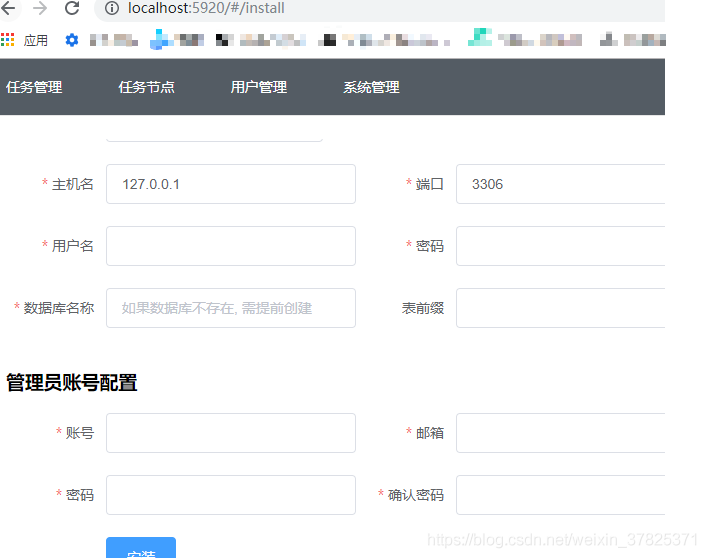
首页打开需要进行一些安装配置
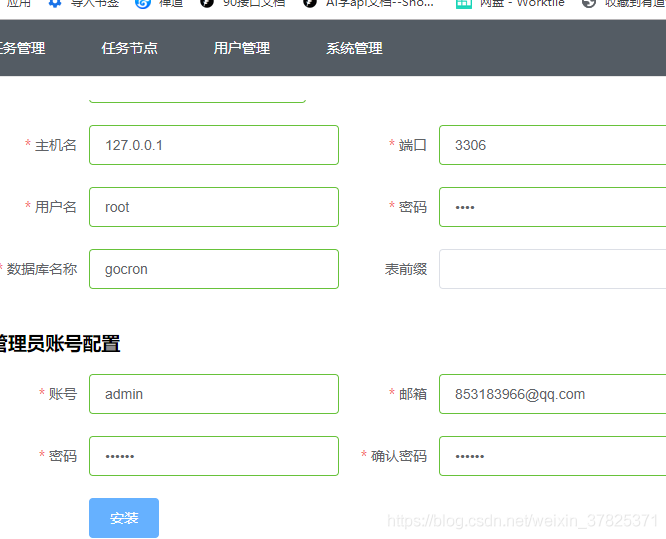
安装完成后会跳转到登录界面
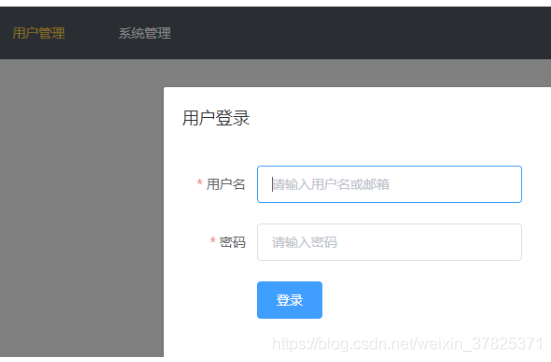
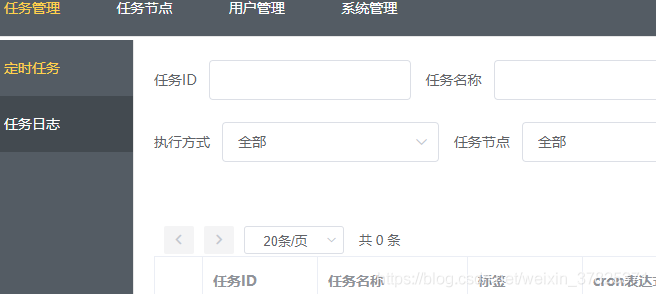
添加任务节点
这里的每个定时任务都需要在一个任务节点下,因此想要添加一个定时任务需要先添加一个任务节点,示例如下:
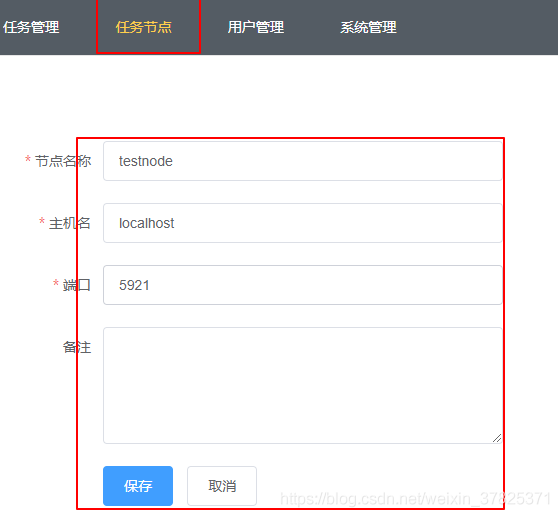
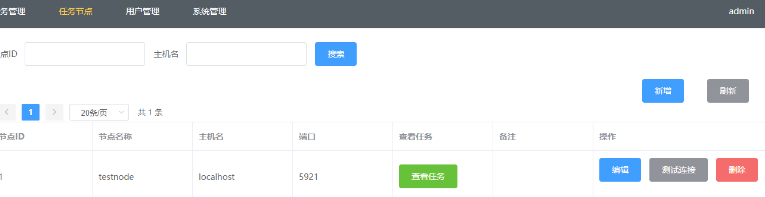
添加定时任务
这里按照以下图片进行添加即可:
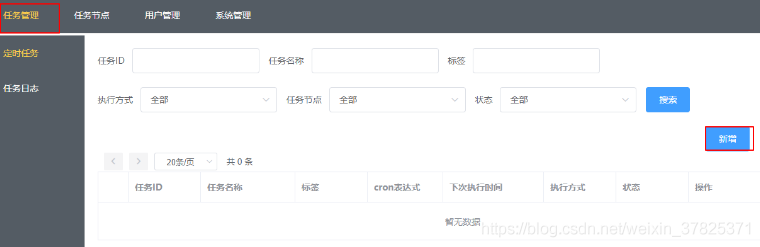
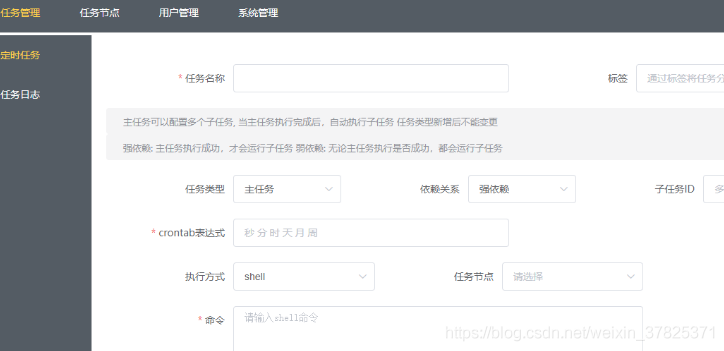
Crontab表达式
Linux-crontab时间表达式语法, 支持秒级任务定义
格式: 秒 分 时 天 月 周
示例:
1 * * * * * 每分钟第一秒运行
*/20 * * * * * 每隔20秒运行一次
0 30 21 * * * 每天晚上21:30:00运行一次
0 0 23 * * 6 每周六晚上23:00:00 运行一次
快捷语法:
@yearly 每年运行一次
@monthly 每月运行一次
@weekly 每周运行一次
@daily 每天运行一次
@midnight 每天午夜运行一次
@hourly 每小时运行一次
@every 30s 每隔30秒运行一次
@every 1m20s 每隔1分钟20秒运行一次
@every 3h5m10s 每隔3小时5分钟10秒运行一次
简单shell命令测试
echo $(date +%Y%m%d%s) >> /project/shell/log.txt
将当前时间定时写入到/project/shell/log.txt中。







【推荐】国内首个AI IDE,深度理解中文开发场景,立即下载体验Trae
【推荐】编程新体验,更懂你的AI,立即体验豆包MarsCode编程助手
【推荐】抖音旗下AI助手豆包,你的智能百科全书,全免费不限次数
【推荐】轻量又高性能的 SSH 工具 IShell:AI 加持,快人一步
· winform 绘制太阳,地球,月球 运作规律
· AI与.NET技术实操系列(五):向量存储与相似性搜索在 .NET 中的实现
· 超详细:普通电脑也行Windows部署deepseek R1训练数据并当服务器共享给他人
· 【硬核科普】Trae如何「偷看」你的代码?零基础破解AI编程运行原理
· 上周热点回顾(3.3-3.9)